iOS 5: acht minder bekende functies uitgelicht
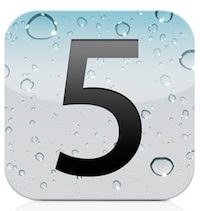 Dat er in iOS 5 veel nieuwe functies en kleine verbeteringen zitten is wel duidelijk geworden uit de vele foto’s die we opgestuurd kregen. Naast de bekende nieuwe functies die door Apple in de keynote werden behandeld, zijn er in een week (en een dag) tijd ook veel minder bekende verbeteringen boven water gekomen. Zo kregen we via ons Twitter-account @iphoneclub veel tips over de nieuwe weersverwachtingen die je nu per uur kunt bekijken. Niet lang daarna kregen we tips over het bladeren tussen de camera en de fotorol. Helaas waren deze micro-ontdekkingen niet allemaal bijzonder of groot genoeg om er een apart artikel over te schrijven. Daarom hebben we besloten om enkele van deze onbekende features in één artikel samen te voegen.
Dat er in iOS 5 veel nieuwe functies en kleine verbeteringen zitten is wel duidelijk geworden uit de vele foto’s die we opgestuurd kregen. Naast de bekende nieuwe functies die door Apple in de keynote werden behandeld, zijn er in een week (en een dag) tijd ook veel minder bekende verbeteringen boven water gekomen. Zo kregen we via ons Twitter-account @iphoneclub veel tips over de nieuwe weersverwachtingen die je nu per uur kunt bekijken. Niet lang daarna kregen we tips over het bladeren tussen de camera en de fotorol. Helaas waren deze micro-ontdekkingen niet allemaal bijzonder of groot genoeg om er een apart artikel over te schrijven. Daarom hebben we besloten om enkele van deze onbekende features in één artikel samen te voegen.
Bladeren tussen de camera en fotorol
Één van de eerste ontdekkingen die we deden en veelvuldig tips van kregen was de mogelijkheid om vanuit de camera meteen je foto’s te bekijken. Zoals zoveel ontdekkingen werd deze onbewust gedaan door in de camera naar rechts te swipen. Natuurlijk kun je ook gewoon op het vierkantje links-onder drukken, maar het zijn de kleine dingetjes die iets beter maken. Overigens had Microsoft dat ook al bedacht.
Weersverwachtingen per uur in de Weer-app.
Een andere feature die door veel lezers was opgemerkt zijn de weersverwachtingen per uur in de standaard Weer-app op de iPhone. Wanneer je in de applicatie op het tabblad drukt, verschijnen er weersvoorspellingen voor die plaats. De app laat dan de verwachtingen voor de komende 12 uur zien en als er kans is op regen laat de app ook zien hoe groot die kans is, dus je hebt Piet Paulusma ook niet meer nodig.
Nieuwe versie van Bluetooth-profiel AVRCP
MacRumors ontdekte dat de iPhone met iOS 5 ook toegang heeft gekregen tot een nieuwe versie van het AVRCP-profiel. Met dit profiel kan de Muziek-app (de naam is in iOS 5 veranderd van iPod naar Muziek) nu ook de naam van het liedje, welke band het liedje speelt en in welk album het liedje staat versturen aan een Bluetooth-radio-of muziekspeler. Het is op dit moment nog niet geheel duidelijk of de iPhone met iOS 5 nog meer profielen zal ondersteunen, maar zodra iOS 5 officieel wordt uitgebracht maakt Apple dat waarschijnlijk ook bekend.
Makkelijk afspraken maken en wijzigen met één vinger
In de agenda in iOS 5 is het nu ook makkelijker geworden om een afspraak in je agenda te zetten. Wanneer je je vinger even op het scherm gedrukt houdt, verschijnt er automatisch een afspraak voor een uur op de plaats waar je drukte. Daarna krijg je gelijk de mogelijkheid om de afspraak een naam te geven en andere details in te vullen. Afspraken wijzigen kan op twee manieren: houd je vinger even op een bestaande afspraak en versleep het balkje, of til je vinger weer op waarna er twee bolletjes boven en onder de afspraak verschijnen. Deze kun je dan verslepen om de afspraak langer of korter te maken. Het is ook mogelijk om een afspraak voor een hele dag te plannen. Dit doe je door naar het maand-overzicht te gaan en je vinger op de gewenste dag te laten rusten. En ja: de Agenda-app is nu ook in landschapsweergave beschikbaar.
Kiezen uit meerdere routes in iOS 5
Het gebruiken van je iPhone om een route te plannen deed je voorheen voornamelijk met apps zoals TomTom en Navigon. In iOS 5 probeert Apple het ook voor mensen zonder deze applicaties wat gemakkelijker te maken. Het is nu namelijk mogelijk om uit meerdere routes te kiezen bij het maken van een route in de native Kaarten-app. Het aantal routes lijkt gelimiteerd tot 3, gebaseerd op enkele verschillende routes die we probeerden te plannen. Je krijgt ook te zien over welke snelwegen je wordt geleid door de applicatie, zodat je ook op basis daarvan een route kunt kiezen. Helaas heeft de native applicatie nog steeds geen turn-by-turn-navigatie, maar dan zouden we misschien een beetje teveel verwachten van een standaard applicatie.
Met dank aan @de_Surinamer voor de screenshot
Muziek verwijderen vanaf je iPhone
In iOS 4 was alleen het verwijderen van video’s mogelijk. In iOS 5 is het nu dus mogelijk om ook aparte liedjes te verwijderen. Als je dus een liedje hebt dat je niet meer leuk vind na een tijdje, kun je deze verwijderen door in de Muziek-app naar links te swipen op het liedje. Is je muzieksmaak echter binnen korte tijd drastisch veranderd, dan raden we je uiteraard gewoon aan om via iTunes de minder leuke albums te verwijderen.
Meldingsstijl pushnotificatie instellen
In iOS 5 zit het nieuwe Berichtencentrum, één van de meest gewilde vernieuwingen in iOS 5. Bij de Berichtgeving-tab in Instellingen kun je nu ook instellen waarop de notificaties gesorteerd zijn en op welke manier de notificaties in beeld moeten komen. Je kunt hierbij kiezen tussen geen, stroken en meldingen. Stel je bij een applicatie in dat deze de meldingen via stroken moet laten zien, dan komen deze op de plaats van de statusbalk in beeld. Wanneer je instelt dat een applicatie een melding moet laten zien, dan ben je verplicht om op Close of Bekijk te drukken voordat de notificatie verdwijnt.
Ondersteuning voor Hotmail in iOS 5
Op één van de screenshots van iOS 5 die we al zeer vroeg binnenkregen stond ook een Hotmail-pictogram. Dit pictogram was te vinden bij het instellen van een e-mailaccount. Wanneer je in iOS 4 een Hotmail-account wilde instellen als e-mailadres moest je voorheen de optie ‘andere’ kiezen. Ook zat je dan normaliter vast aan het POP3 protocol, waardoor je vaak alle e-mails nóg een keer moet lezen in je browser of op je iPhone. Een oplossing hiervoor in iOS 4 was om de server van de mobiele versie van Hotmail (m.hotmail.com) te gebruiken, die wel IMAP ondersteunde, of Hotmail via de Exchange-optie in te stellen. Wanneer je een backup van iOS 4 terugzet in iOS 5 wordt automatisch het Hotmail-protocol gebruikt, dat in iOS 5 wel standaard IMAP ondersteunt. Maar ook als je een nieuw Hotmail-adres instelt gebruikt de iPhone automatisch het IMAP protocol.
Uiteraard zijn dit nog niet alle nieuwe features, dus ben je benieuwd welke functies we wel al op beeld hebben maar niet in dit artikel staan, kijk dan eens in ons uitgebreide artikel met meer dan 80 screenshots.
Taalfout gezien of andere suggestie hoe we dit artikel kunnen verbeteren? Laat het ons weten!
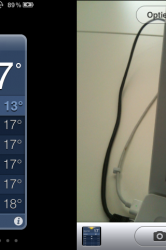

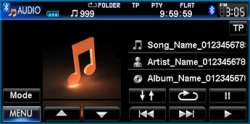
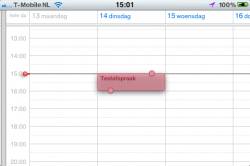

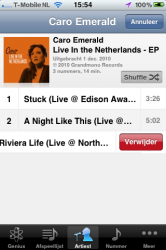
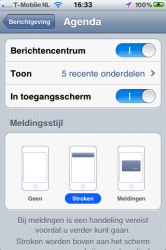
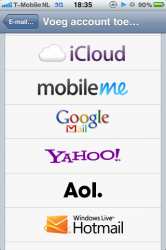
Klein detail, ook het Gmail icoon is gewijzigd in Google Mail.
Leuk artikel!!
Leuk artikel, de meeste functies kende ik nog niet.
*heeft zin in de herfst*
Editen werkt hier even niet, maar nog een vraag:
Wat is nou precies het verschil tussen iCloud Mail en MobileMe Mail? Allebei @me toch?
Ik vind die muziekverwijder functie erg chill, ik word er altijd erg rustig van om dat onderweg te doen..
Naar verwachting wel. Huidige MM houden hun mail, nieuwe iCloud gebruikers kunnen een @me.com adres aanmaken.
EINDELIJK!
Hotmail IMAP 🙂
Jammer voor Microsoft stap ik toch over op @me als MobileMe gratis is 🙂
Dit is ook al het geval in iOs 4,… 🙂
Yes voor de aankondiging van IOS 4 gaf ik jullie een mailtje tijdens de keynote van het muziek verwijderen. Deze kwam in de uitzending jullie waren er niet echt voor. En nu komt het toch:D
Ik ben zelf erg blij met de optie dat je je eigen trilpatronen kan aanmaken. Komt maar al te vaak voor dat ik denk dat mijn telefoon afgaat terwijl dat helemaal niet zo is. Eindelijk een herkenbare trilstrand.
Hotmail via IMAP is al ruime tijd mogelijk. Gewoon een Exchange account aanmaken en daar je gegevens invoeren en de m.hotmail.com server.
(Red.) Supportvragen graag via het forum.
Ik heb altijd al me hotmail op me iPod
@Daniel…: Hotmail kon je al heel lang syncen met exchange, mèt push… dus opzich kon je dat allang hebben ingesteld…
Leuk dat ze een nummer van caro emerald willen wissen :p
Wat me direct opvalt is dat ik voor GOOGLE APPS exchange sync gebruik. Dit werkt heel goed push agenda en push email..
De exchange optie zie ik er niet meer bij staan?
help??
Ja inderdaad. Maar wat is het verschil tussen Hotmail Exchange en Hotmail IMAP eigenlijk?
Ai, geen knop voor Exchange? Dit vind ik ook een beetje apart… Ik hoop dat ik nog mijn mail van de uni als Exchange kan instellen..
@Exotic: exchange is active sync en dat gaat via de browser sync en heeft push op de calender en mail
Blijkbaar een onbekende: vanaf iOS5 kun je een standaard melding voor agenda items instellen. Geweldig en super handig.
Nou heb ik een me.com account aangemaakt via iCloud, blijkt dat je dit vooralsnog niet via een browser kunt bereiken. Enkel via iDevice of mail programma op de computer. Via MobileMe inloggen werkt dus niet.
Maar ik moet niet klagen want het is pas een beta he!
Ik heb zelf een Windows Phone 7, en ik zie dat de eerste functie iets is dat deze telefoon ook heeft.
Ik wil nu niet meteen zeggen dat het-naar-rechts-swipen-om-naar-foto’s-te-gaan-idee afgepakt is, maar ik moet wel zeggen dat Apple daarmee minder heeft geïnnoveerd.
Helaas.
Tip: vanaf iOS5 kun je een standaard alarm voor agenda items instellen. Geen afspraken vergeten. Super handig.
Ik ben bang dat ik het antwoord al weet, maar heeft er iemand een mogelijkheid ontdekt toevallig om een afspraak te kopiëren? Dat mis ik nog… wel erg blij met de andere nieuwtjes!
@Exotic: De Microsoft Exchange knop is er nog wel maar niet zichtbaar op de screenshot. Exchange staat net erboven.
Ik krijg het niet voor elkaar om in iOS 5 een agenda item toe te voegen. Direct een crash van de app na de tap op het scherm of via de +. Misschien komt dit doordat ik Google calenders gebruik via een gmail Exchange account? Iemand anders daar ervaring mee?
@Marijn: Haha wat ben ik blij zeg… jeemig 🙂
ik ga ook maar de beta erop knallen denk ik
Het deuken tussen camera en fotoroll is zelfs getoond tijdens de demo en specifiek genoemd, niet echt onbekend dus. Overigens wel een leuk al die subtiele wijzigingen!
@Sander: Met google apps moet je in google ‘exchange active sync’ aanvinken en daarna deze tutorial volgen.
ik heb ios 4 en ik kan ook gewoon liedjes verwijderen vanaf mijn iPhone. Gewoon via muziek app, dan naar albums, en dan via albums kan ik liedjes verwijderen door te swipen.
ik kreeg laatst met IOS 5 bij het weer op lokatie (via gps) wist niet of dit in andere versies al kon
en kreeg ineens in beeld dat het madame tussauds weer was, het was regenachtig weer en zat in amsterdam
was dit al eerder in versies?
Autocorrectie naar twee losse woorden is verdwenen. Hoera!
Kan iemand mij dit vertellen?
ik heb find my iphone ingesteld op active.
Maar hoe kun je nou via het web kijken waar je iphone zich bevindt? of locken, wipen enz?
ik draai nu op iOS5beta
Ik kan nergens een link vinden hoe en wat.
Al deze dingen kon ik al na de eerste dag… Wat dachten jullie van het onderstrepen van verkeerd gespelde woorden zonder ze automatisch te verbeteren of voice control in het lockscreen uitzetten?
Nog eentje: 24-uur formaat werkt niet meer in de tijd-selector…staat standaard steeds op AM/PM. Of ligt dit aan mij?
@Sander: Werkt bij mij prima met Google agenda.
Yes! Eindelijk ook liedjes verwijderen, volgende stap is liedjes inladen vanaf je telefoon natuurlijk. Maar dit is iets wat ik wel heel handig vind, want ik vergeet altijd welke liedjes ik zat ben, en dan heb ik geen ruimte om er meer bij te doen, en dat is ook irritant als je alle nummers shuffelt, dus dat is voor mij echt top nieuws!
Zit er nu ook een weekweergave in de Calender?
@mehrman: Nope, onmogelijk, je liegt 🙂
@Robje64: euh Google?!?!?! Maar toegegeven, dat is lastig: me.com.
Is er iemand die iets heeft gezien of vernomen van je agenda ( of dan toch de eerst komende afspraken ) in je lockscreen? Dat is echt een gemis nu
Dit zou inderdaad zeer handig zijn!
Makkelijker, flexibeler en sneller dan herhalingen instellen.
Overigens zou het ook fijn zijn als de meldingen in te stellen zijn op tijden die je zelf kiest. Dus niet meer 1 of 2 uur van te voren maar bij wijze van 53 min.
Bedankt! Heb direct alles zelf eens geprobeerd!
‘Nieuw York’, staat vanaf het begin van de iPhone al fout.
Het weer in ‘nieuw’ York?!
@Joost – Precies; dat is ook wat ik het meeste mis op de iPhone.
Zou het graag willen weten, bij voorkeur met screenshot.
Dat zou idd mooi zijn.
Nu kan dit alleen met Lockinfo, waarvoor een jailbreak nodig is.
Dan heb jij een heel bijzondere iDevice want op mijn iPod touch met 4.3.3 is dit namelijk niet het geval…
Ik wil zo graag dat iOS 5 eerder uitkomt :3
Kun je die melding ook snoozen? Of uitstellen voor een bepaalde tijd?
Allemaal leuk en aardig maar je kan nog steeds geen afspraak op “prive” zetten. En dat is toch wel iets waar developers als van OS1 over zeuren en klagen.
Zakelijk gezien (en ik werk er veel mee) is het een waardeloos ding aan het worden en komt de Windows Mobile binnenkort weer beter uit de verf op ons werk. Niet dat ik die Microsoft software wil hebben, maar geeft wel aan hoe belangrijk Apple zakelijke gebruikers vindt 🙁
Hotmail werkt idd al jaren op de iPhone, maar ik heb 2 nadelen:
1. het wordt niet gesynchroniseerd, dus je krijgt al je mail dubbel op de online versie, is dit nu opgelost in de nieuwe configuratie?
2. mail in Ongewenste Post is onbereikbaar op de iPhone, dat is erg lastig als je je onderweg ergens voor aanmeld (kaartje koopt oid) en deze komt als “vreemd adres” in je Ongewenste Post voor de eerste keer, dan zie je ze niet op je iPhone…
gemis? uh lockcalendar in cydia:)
Ook iets nieuw dat ik gisteren ontdekt heb: Youtube werkt ook in portrait nu. ’t Is ook iets klein 🙂
@Joost: Nope. Herinneringen komen er wel op, maar gewoon de 5 volgende events gaat niet.
Ik vind het jammer dat ze iPod functies nu gescheiden hebben in muziek en video.
@blankstar – Dank voor je antwoord. Precies waar ik bang voor was.
Niet wat ik zoek dus. 🙁
Apple luistert gewoon niet naar de gebruikers.
@iFeun: iOS5 is nog niet klaar, misschien komt het er nog bij in beta 2 of 3 🙂 Never give up hope :-p
Mensen die nog graag iets willen weten; ik heb een 3GS 16Gb met iOS5 erop. Mention @Blankstar op twitter en ik doe m’n best om te antwoorden 🙂 (met screenshots als je wil)
@Rick Kerkhof: Ik heb nog een 3G, en daar heb ik nog gewoon een Gmail logo, waarschijnlijk omdat ik geen 4.3 kan draaien.
Dit kan je doen door een hotmailaccount aan te maken via Exchange. Hierdoor krijg je ook al je mappen die ook hebt gecreerd alsook mapje met Junk.
Ga naar instellingen – Agenda, mail, contacts – voeg account toe… – Microsoft Exchange – voer je gegevens in en tik dan op Volgende – nadien moet je de hotmailserver toevoegen : m.hotmail.com. Klaar is Kees
Succes
Weer app zit er nog een kleine fout.. Er staat dat er de hele nacht door de zon schijnt in mijn dorp??
Dat is nu precies wat ik zeg, het is nog steeds een Gmail logo in 4.3.3 en lager…
Of er moet inmiddels een 4.3.4 uitgekomen zijn maar I doubt it.
Toch weer jammer van die windows live hotmail
Mooie dingen allemaal ;). Wat ik me afvraag of je in de App Store kan blijven shoppen zodra je kiest om een app te installeren. Nu wordt je automatisch weggeleid uit de App Store en moet je weer ‘helemaal’ terug als je door wilt shoppen. Iemand nieuws hierover?
@Pistache: Thnx, hij synchroniseert nu goed! Ik zie alleen geen Ongewenste Post map, heb je daar ook een oplossing voor misschien? 🙂
@Marcel Kraan: Gebruik geen Google Apps. Na een volledig verse installatie van iOS 5 zonder terugzetten van bestaande backup lukt het wel.
@Lila86: nee, je verlaat nog altijd de app store
“kun je deze verwijderen door in de Muziek-app naar links te swipen op het liedje” gezien de consistentie had ik verwacht dat dit naar RECHTS sweepen zou zijn. Typefoutje of is dit daadwerkelijk naar links?
Nog een vraag: weet iemand of kan iemand testen of een niet-Apple composite of component kabeltje onder iOS 5 wél werkt? Gebruik ik nu ‘resupported’ voor (jailbreak) onder iOS4.3.3 en werkt prima; alleen hierom al zou ik mijn jailbreak gaan missen (afgezien van speech bij nieuwe mail/sms).
Dat moet Mapje JUNK zijn!
@SvdW:
Moet in principe mapje JUNK zijn.
Alle mappen de je online hebt worden automatisch gesynchroniseerd.
Tip: ga naar je account instellingen om het een en ander te wijzigen.
Wat ik persoonlijk ERG handig zou vinden:
In 1x 3G aan en uit kunnen zetten!!!!
Weet iemand hier iets over???
Ik heb een jailbreak op mijn iPod 3G 32gb op 4.3.5 en heb sbsettings en dan kan ik gewoon kiesen of ik hem op lockscreen zet of uit doe of reboten das best handig en kan scherm helderheid bedienen das handig is ik hem niet gebruik kan ik makkelijk het Bilt lagen zetten dat scheelt batterijen
Hotmail via iOS is ook niet nieuw; wel nieuw in iOS5 is dat er een speciale knop (en instellingenprocedure) voor is.
Edit: Ik zie nu inderdaad dat die tekst niet correct is, want die mogelijkheid was er al. Het enige nieuwe is de aparte knop en “echte” eigen setup. Tekst zal zo aangepast worden.